Edge versnellen en sneller laten laden
Microsoft Edge Chromium biedt nu een betere ervaring dan Google's Chrome , ook al gebruiken ze allebei dezelfde Chromium -engine. Als het echter soms traag aanvoelt, vooral bij het starten, dan zullen deze tips je zeker helpen Edge te versnellen en het sneller te laten laden. U kunt ntp.msn.com uitschakelen en proxy- en andere instellingen optimaliseren om het snel te laten laden.
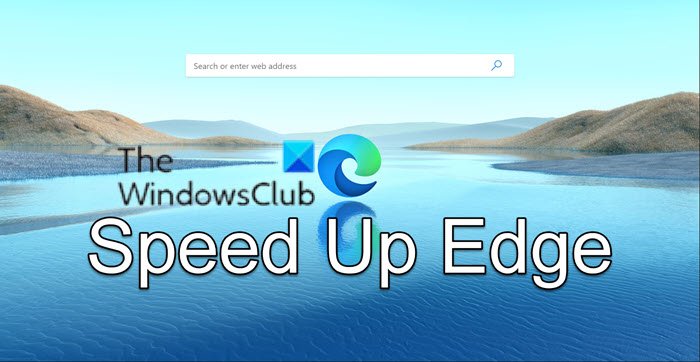
Versnel Edge en laat het sneller laden
De tips waar we het hier over hebben, sommige zijn algemeen, andere hebben te maken met ervaring. Er is echter één vuistregel. Hoe meer je het aanpast, vooral degene die resulteren in extra verbinding bij het laden, hoe langzamer het kan worden. De dingen die u kunt doen zijn:
- Opstartversterking(Startup Boost) inschakelen in Microsoft Edge
- Zorg(Make) ervoor dat de proxy-instellingen(Proxy Settings) correct zijn
- Schakel onnodige extensies uit of verwijder deze(Delete)
- Stop ongewenste taken
- Bretelverlenging gebruiken
- Optimaliseer de ervaring van de nieuwe tabbladpagina.
Zorg voordat je begint dat je een stabiele internetverbinding hebt(you have a stable internet connection) die goed genoeg is om websites te laden.
1] Opstartversterking(Startup Boost) inschakelen in Microsoft Edge

Gebruik de functie Startup Boost in Microsoft Edge(Startup Boost feature in Microsoft Edge) . Het is zeker dat uw Edge- browser sneller wordt geopend.
2] Zorg(Make) ervoor dat de proxy-instellingen(Proxy Settings) correct zijn
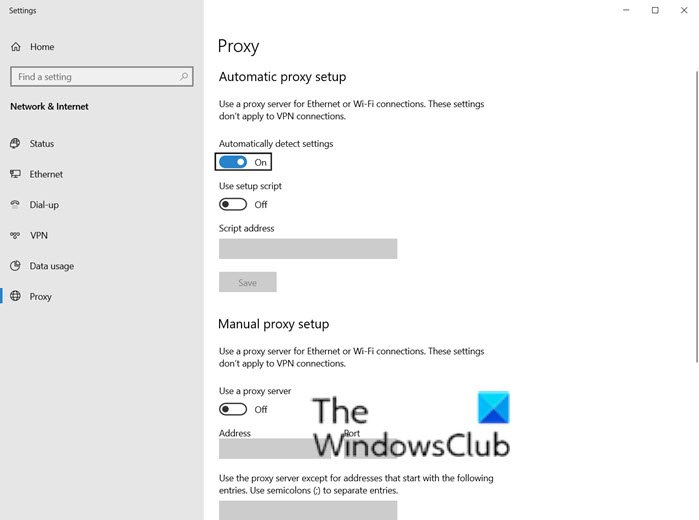
Velen van ons moeten ProxyProxy gebruiken om verbinding te maken met een extern netwerk dat werkgerelateerd kan zijn, of u gebruikt het gewoon elke dag. Hoewel Edge , net als elke andere browser, is geconfigureerd om automatisch te detecteren, maar als u problemen ondervindt, moet u deze mogelijk handmatig configureren. Het kan ook andersom zijn. Als de proxy problemen heeft, zult u te maken krijgen met laadproblemen, dat wil zeggen, langzaam ladende website.
- Klik(Click) op het menu met drie stippen en selecteer Instellingen(Settings) .
- Zoekproxy(Search) en u krijgt een link naar Open Windows Proxy Settings , die beschikbaar is onder Netwerk(Network) en internet .
- Hier heb je twee opties:
- Automatische proxy-configuratie
- Handmatige proxy-configuratie
- Configureer volgens uw huidige status en start de computer opnieuw op
Mogelijk moet u ook contact opnemen met degene die u de proxygegevens(Proxy) heeft gegeven en nagaan of er een probleem is.
3] Schakel(Turn) onnodige extensies uit of verwijder deze(Delete)
Extensies of add-ons in elke browser helpen u om een aantal geweldige functies te krijgen, en dan zijn er veel services die extensies aanbieden, zodat u ze rechtstreeks in de browser kunt gebruiken. Hoewel ze geweldig zijn, kunnen te veel van hen vertragen, vooral als ze elke keer dat u de browser of een nieuw tabblad start op verbinding controleren. Kijk dus eens naar je Edge-extensies .
- Open een nieuw tabblad in Edge, typ
edge://extensions/en druk op de Enter-toets. - Bekijk alle extensies en zie welke je nodig hebt en welke niet
- Verwijder alles wat onnodig lijkt.
Start de browser opnieuw en kijk of dat enig verschil maakt.
4] Stop ongewenste taken
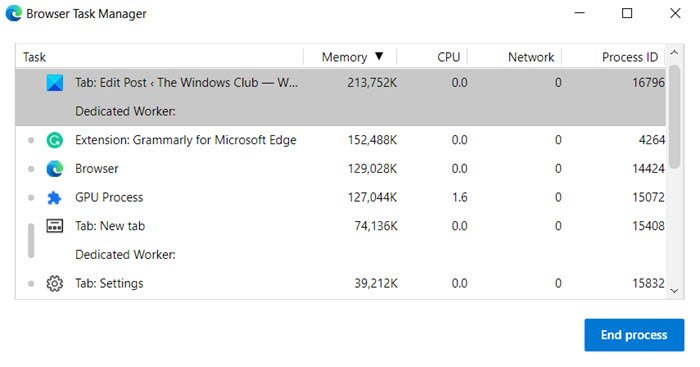
Er zijn taken in op Chromium gebaseerde browsers, die u ook als achtergrondproces(Background) kunt aanroepen . Hoewel ze niet allemaal kunnen vertragen, omdat ze ook nodig zijn. Je zult dus zelf moeten oordelen om erachter te komen wat je kunt stoppen of doden.
- Klik(Click) op het Edge- menu > More hulpmiddelen > Browsertaakbeheer.
- Sorteer(Sort) de lijst op geheugen en kijk of er iets is dat veel geheugen in beslag neemt.
- Soms kunnen enkele geopende tabbladen ook zwaar zijn voor de browser en als u ze niet nodig hebt, klikt u op het proces Beëindigen om er vanaf te komen.
Houd er rekening mee dat niet-opgeslagen werk in uw taak verloren gaat.
TIP : U kunt de prestatiemodus inschakelen in Microsoft Edge(Enable Performance Mode in Microsoft Edge) .
5] Bretelverlengingen
Extensies zoals The Great Suspender en Tab Suspender doen geweldig werk door open tabbladen in de gaten te houden die bronnen op de achtergrond blijven verbruiken. U kunt ervoor kiezen om een URL op te geven die op de achtergrond moet blijven werken, zodat uw werk niet wordt onderbroken. U kunt deze Chrome-extensies op Edge installeren(install these Chrome extensions on Edge) .
6] Optimaliseer de ervaring van de nieuwe tabbladpagina
Elke keer dat je op New Tab drukt , laadt het een heleboel dingen op, waaronder de beruchte verbinding met NTP.MSN.Com . Op Edge biedt het nieuwe tabblad veel dingen, waaronder nieuws. U kunt ervoor kiezen om de verbinding die het oproept uit te schakelen of het aantal items op het nieuwe tabblad te verminderen.
Nieuwe tabbladpagina vooraf laden
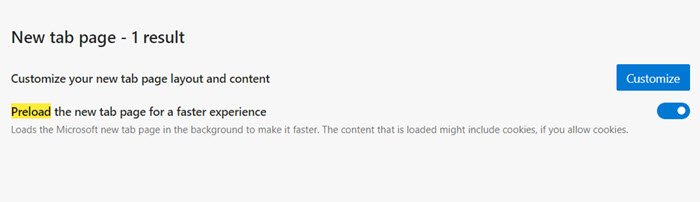
Open Edge-instellingen(Open Edge Settings) en zoek vervolgens naar "Preload" en het zal de instellingen onthullen - Preload de nieuwe tabbladpagina voor een snellere ervaring(Preload the new tab page for a faster experience) . Hoewel het standaard is ingeschakeld, moet u ervoor zorgen dat dit het geval is als u het tabblad Nieuw(New) op dezelfde manier wilt behouden.
Nieuw tabblad aanpassen
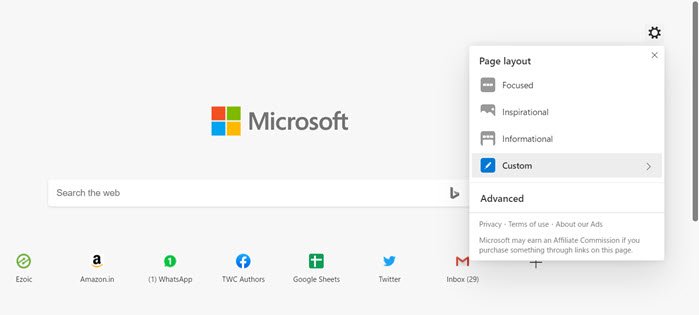
Open Edge Settings > New Tab > Customize . Schakel over naar de modus Gefocust, waarmee bijna alles van de nieuwe pagina wordt verwijderd. U kunt ook de aangepaste modus gebruiken en kiezen(use the custom mode and choose) wat u wilt weergeven of verbergen.
Verwijder de ervaringen(Remove the experiences) die je niet nodig hebt.
ntp.msn.com uitschakelen of vervangen
De exacte URL , die wordt aangeroepen telkens wanneer u een nieuw tabblad opent, is ntp.msn.com. In tegenstelling tot Google biedt Edge Chromium geen lokale pagina, die veel sneller zou laden. U kunt de URL(URL) echter blokkeren via het Host-bestand(Host file) . Volg onze handleiding over hoe u het Hosts-bestand kunt bewerken(how you can edit the Hosts file) ,
Doe dit en navigeer vervolgens naar edge://settings/onStartupen voeg vervolgens toe about:blanktegen Open een specifieke pagina of pagina's(Open a specific page or pages) onder Instellingen bij opstarten .(On Startup)
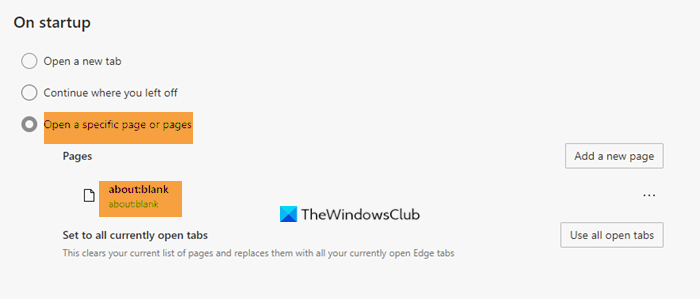
Hierdoor wordt Edge onmiddellijk geladen.
Opmerking(Note) : wanneer u dit item aan het Hosts -bestand toevoegt, kan de optie Nieuw tabblad aanpassen mogelijk ontbreken(New Tab Customize Option may go missing) .
Dat gezegd hebbende, kunt u ook Groepsbeleid(Group Policy) gebruiken .
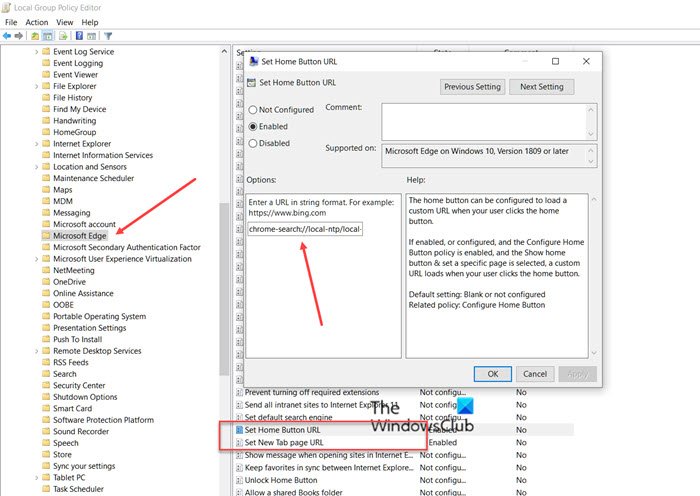
Als u chrome-search://local-ntp/local-ntp.htmlin het nieuwe tabblad typt, zou u een lichtere startpagina moeten zien.
U kunt de URL instellen als de standaard startpagina-(Home Page) of nieuwe tabblad(New Tab) - URL .
- Open Groepsbeleid-editor . Typ gpedit.msc in de prompt Uitvoeren ( (Run)Win + R ) en druk op Enter .
- Navigeren naar
Administrative Templates > Windows Components > Microsoft Edge - Dubbelklik(Double) op het volgende beleid, schakel(Enable) het beleid in en stel de URL in:
- URL van startknop instellen
- Nieuwe tabbladpagina-URL instellen
Gebruik de hierboven genoemde URL , klik op (URL)Toepassen(Apply) en afsluiten(Exit) .
De andere manier is om het beleid URL voor nieuwe tabbladpagina instellen(Set New tab page URL) in te schakelen en vervolgens het beleid Webinhoud toestaan op(Allow web content on New Tab Page) nieuwe tabbladpagina uit te schakelen . In dit geval negeert Microsoft Edge elke (Microsoft Edge)URL die in dit beleid is gespecificeerd en wordt geopend about:blank .
Meer details hierover vindt u hier op Microsoft.com .
De overeenkomstige waarde is hier beschikbaar in het register(Registry) :
- HKEY_CURRENT_USER
- Registerpad(Registry Path) : SoftwarePoliciesMicrosoftEdge
- Waardenaam: NewTabPageLocation
Als het niet werkt, kunt u altijd een andere URL instellen om te openen.
Ik hoop dat het bericht gemakkelijk te volgen was en dat je een betere ervaring, snellere laadtijd en snelheid hebt gekregen met Microsoft Edge .
Related posts
Schakel regelomloop in bronweergave in Chrome of Edge in
Hoe de menuknop Extensies te verwijderen van de Microsoft Edge-werkbalk
Mogelijk ongewenste toepassingsbeveiliging inschakelen in Edge-browser
Blokkeer of stop Microsoft Edge pop-up Tips en meldingen
Hoe u afbeeldingsachtergrondtypen voor Edge New Tab-pagina uitschakelt
Hoe u ervoor kunt zorgen dat de browser het opgeslagen wachtwoord in tekst weergeeft in plaats van punten
Titelbalk verbergen met verticale tabbladen in Microsoft Edge
Microsoft Edge blijft automatisch resetten bij opnieuw opstarten in Windows 11/10
Hoe u wijzigingen in Favorieten op Microsoft Edge in Windows 10 kunt voorkomen
Hoe de Edge-browserextensie van buiten de Windows Store te installeren
Hoe de Microsoft Edge-browser op Windows 11 te repareren of opnieuw in te stellen
Tips en trucs voor Microsoft Edge-browser voor Windows 11/10
Outlook Smart Tile toevoegen aan nieuwe tabbladpagina in Edge
Verwijderen: plaats voor snelle toegang uw favorieten hier op de favorietenbalk
Blokkeer Microsoft Edge-advertenties die verschijnen in het startmenu van Windows 10
Beheerdermodus gedetecteerd: voer Edge niet uit in de beheerdersmodus
F12-sneltoets uitschakelen voor Microsoft Edge Developer Tools
Edge verwijderde bladwijzers of favorieten verschijnen opnieuw; niet verwijderen
Fix RESULT_CODE_HUNG-fout in Chrome, Edge op Windows 11/10
Extensies inschakelen in de InPrivate-browsemodus in Edge
